Как сделать айфон 13 из 12
Обновлено: 04.07.2024
Ох, лет 10 назад я и подумать не могла, что телефоны придется менять так часто, а стоить они будут ТАК дорого! Но что есть, то есть.
Я совсем не гоняюсь за айфонами и ходила бы совершенно спокойно с одной моделью 2-3 года. Но мне очень нужна хорошая камера, мощное железо и все такое. Ведь я использую телефон для съемок – это моя работа.
Поэтому в этом году чуть ли не после старта продаж у меня появился новый айфон 13 про на 512 гб. И я не буду отрицать – он очень классный и покупка меня, конечно, порадовала! Это совершенно новый телефон, не похожий на мой прошлый айфон 11 (ему, кстати, всего лишь годик).
Давайте просто сравним фотографии на него и на два других айфона – 11 (мой бывший) и 12 (телефон Жени)
Начнем с еды, я ведь именно ее снимаю чаще всего. Точно чаще, чем себя =)
Итак, сравните эти 3 фото:
Я специально совсем не обрабатывала фотографии, чтобы показать реальные изображения, как они есть. И если снимки у 11 и 12 моделей почти не отличаются, то фото прошки явно лучше.
Это и понятно, ведь у айфона 13 в про версии есть аж три огромных камеры (у моделей в нашем сравнении их по 2). Но писать технические характеристики я сейчас не буду, потому что это и так можно почитать везде. Хочу, чтобы вы обратили внимание именно на реальные фотографии.
Селфи
Ну куда же без этой камеры, правда? =) Итак, смотрим и ищем разницу:
Специально вышла на улицу, хотела сделать фото при солнечном свете. Везде фоткалась на фронтальную камеру (это которая для селфи) в режиме "портрет".
Все они нормальные, как мне кажется. Но айфон 13 лучше и естественнее передает цвета и фактуры. Как вам кажется?
Портрет
Мой любимый режим, использую его чаще всего. И для съемки людей, и для еды, и даже для пейзажей. Нравится он мне очень! Есть разница?
Я старалась сидеть и не шевелиться, но это у меня очень плохо получилось =)
Здесь как будто бы снимки примерно одинаковые. Сильной разницы я не вижу. Снимали дома при естественном свете (без ламп).
Животные
Аква уж точно не смогла сидеть ровно. Но на ней, как мне кажется, хорошо заметна разница в камерах:
Цвета на последнем фото более натуральные и мягкие. А ведь она еще и двигалась постоянно.
Природа
Чтобы еще лучше понять, как передают цвета разные камеры, давайте посмотрим на природу. Я сняла цветы, потому что они яркие и разноцветные:
Здесь даже между последней и предпоследней фотографиями есть разница. Что уж говорить про 11 и 13 айфоны – она колоссальная. Вы видите?
В темноте
Я же говорю, не делала коррекцию фото. Даже пятна на шторах не замазала =)
Сравните эти 3 снимка, сделанных ночью:
Здесь 12 айфон (почему-то) сделал фото хуже, чем 11. Хотя оно не хуже, а просто естественнее. А вот айфон 13 про справился просто отлично! Фотография в условиях плохой освещенности идеальная, я считаю.
Я не буду настаивать на своем мнение, делайте выводы сами – у вас для этого есть фотографии. Но вы еще не видели, как новый айфон снимает видео! Это просто сказочная картинка =)
Хотя мне лично нравятся все 3 модели – и мой верный 11, и Женин 12, и мой новый 13 про. А вот про макс мне кажется слишком уж огромным! Не для моей руки.
Я бы посоветовала так:
если хочется айфон, но не хочется тратить сильно много денег, берите айфон 11 (как мой предыдущий) за 49 тысяч;
если вы работаете на телефоне и вам очень важно качество фото/видео и вы готовы в это вложиться (и не готовы ждать) – смело берите айфон 13 про (как у меня сейчас) почти за 100 тыс. рублей.
если хочется обновиться, но денег жалко – айфон 12 супер вариант (как у Жени) за 65 тысяч.
Ссылки на все телефоны оставила, можете переходить, смотреть более подробные характеристики и покупать там же. Можно в рассрочку – вообще хороший вариант =) Магазины проверенные: Связной, М, Видео (простила их после истории с кондиционером) и МТС.
Надеюсь, вы смогли увидеть разницу в камерах на этих фото и сделаете правильный выбор. А если для вас разницы нет – то и нечего переплачивать =)
Как вы вообще относитесь к айфонам? Покупаете себе? Детям? Напишите в комментариях!
Подписывайтесь на меня: Инстаграм / Телеграм / Ютуб . И заходите на мой новый лайфтсайл-канал Юля Бозина 🍑 Сладкий персик .

Apple
Если вы хотите узнать, что нового добавили в камеры iphone 13 по сравнению с iphone 12, в статье мы раскроем новые возможности и функции фото камеры и видео камеры в новом флагманском телефон iphone 13 и iPhone 13 PRO, а также скрытые возможности которые помогут Вам сделать профессиональные и красивые фотографии на зависть близким и друзьям.
Модель iPhone 13 — это не только дисплей ProMotion с частотой 120 Гц с энергоэффективным процессором A15 Bionic. Камера профессионального уровня вот — что определяет 13 серию новых iPhone. Теперь съемка в кинематографический режим голливудского стиля, супер крутые фотографические стили или видео ProRes — это только доля того, чтобы назвать iPhone убийцей цифровых зеркальных фотоаппаратов.
Если вы стали счастливым обладателем iPhone, ознакомьтесь с лучшими советами и новыми функциями камер iPhone 13 и iPhone 13 Pro, которые сделают ваши фотографии и видео предметом зависти ваших друзей и подруг в лентах соц сетей.
Ниже я постараюсь раскрыть все новые функции о которых известно на начало 2022 года не только из официальных источников, но и сообществ любителей и фанатов техники apple.
Для того чтобы максимально эффективно использовать свою камеру как в режиме фото съемки так и в режиме видео съемки нам необходимо максимально овладеть понимаем тех функций которые есть в нашем устройстве, это нам поможет максимально быстро овладеть навыками камерой и ее режимами.
1. Кинематографический режим
Хотите начать снимать свои сторис в инстаграм в голливудском стиле или стать звездой в Тик токе делая короткометражные ролики от которых невозможно оторваться? Теперь это легко сделать с помощью нового функционала.
Что Кинематографический режим в iphone 13? — самая яркая изюминка серии iPhone 13, которая позволяет снимать видео профессионального уровня с автоматическим добавлением эффекта глубины резкости при динамическом переходе фокуса.
Это позволяет не только настраивать фокусировку, но и отслеживать объекты как во время, так и после съемки. Другими словами, режим камеры автоматически отслеживает объект, создавая элегантные изменения фокуса в стиле кино. Следовательно, ваше видео выглядит более захватывающим и профессиональным.
Еще одна вещь, на которую стоит обратить внимание, — это то, что кинематографический режим обеспечивает улучшенный контроль над глубиной резкости как во время съемки видео, так и после съемки.
Смещении фокуса
Еще одна проф функция к съемке в стиле голливудского режима.
Смещение фокуса — техника кинопроизводства, заключающаяся в плавном смещении фокуса объектива во время непрерывной съемки.
Как снимать видео с Киноэффектом

В кинематографическом режиме iPhone 13 и iPhone 13 Pro могут записывать видео с разрешением до 1080p при 30 кадрах в секунду в Dolby Vision HDR.
После того, как вы записали видео в кинематографическом режиме, вы можете использовать ключевые кадры для добавления подтягивания фокуса через заданные интервалы. Это позволит вам сосредоточиться на любом объекте в кадре с лучшим контролем.
2. Новые фотографические стили-фильтры?
Еще одна функция камеры iPhone 13 которая как уверяют делает необыкновенно красивые снимки фотографий.
Фотографические стили — это четыре режима (за исключением стандартного), которые вы можете применить к своей фотографии перед тем, как сделать снимок на iPhone 13 .
- Яркий: как ясно из названия, Vibrant обеспечивает яркие и живые цвета, сохраняя при этом естественное качество.
- Богатый контраст: он предлагает более драматичный вид, во многом благодаря более насыщенным цветам, более сильному контрасту и более темным теням. Сохраните его на тот случай, когда вы хотите, чтобы ваши снимки сразу же привлекали внимание.
- Теплый: обеспечивает золотистый оттенок, чтобы ваша фотография выглядела теплой.
- Круто: он предлагает синие оттенки, чтобы сделать снимок более крутым и сочным.
- Стандартный: это стандартный вид iPhone. Он пытается сохранить естественное качество, уравновешивая все ключевые аспекты, включая цвет, тень и контраст.

т.е. эти 4 режима фильтры которые лучше разбираются в отдельных элементах и применяют предустановленный стиль таким образом, чтобы естественные элементы оставались нетронутыми.
Как использовать фото стили
Важно знать что применить фото стили нужно прежде чем делать снимок! нельзя применить один из четырех стилей уже после того, как вы сделали снимок.

Какой бы стиль вы ни выбрали, он останется неизменным при следующем запуске приложения камеры и фотографических стилей. Справа от ползунков есть кнопка сброса, которая позволяет вернуть ползунки к предустановленным значениям для каждого стиля.
3. Делайте макроснимки на iPhone 13 Pro.
Еще одна важная особенность топовых моделей iPhone 13 PRO (в обычных версиях этого нет ) — это возможность делать макроснимки и видео с помощью обновленной сверхширокоугольной камеры. Которая поможет нам запечатлеть яркие детали объекта, не допуская размытостей.

Чтобы сделать макроснимок или видео на iPhone 13 Pro или 13 Pro Max:
4. Снимайте видео в фоторежиме
QuickTake — это очень полезная функция которая при включении режима камеры позволит в режиме фото делать запись видео, для этого просто коснитесь и удерживайте кнопку спуска затвора, это позволит записать видео на свой iPhone 13.

5. Отключите автоматический ночной режим.
Ночной режим специфическая функция которая раньше на телефонах iPhone не отключалась это не смотря на первоклассный ночного режим, он не всегда давал наилучший результат. Теперь ночной режим можно отключить.
Теперь у вас есть телеобъектив и волшебство ночного режима. Это означает гораздо лучшие черные точки и отличную общую экспозицию даже при съемке с рук при увеличении — то, что пару лет назад казалось совершенно недосягаемым.

Чтобы отключить ночной режим:
В дальнейшем ночной режим не будет автоматически отображаться в приложении камеры. Следовательно, вы можете включить / отключить его вручную, нажав значок ночного режима.
6. Быстрая съемка
Перейдите в приложение:
7. Включение / отключение коррекции кадра
Для получения более естественных снимков мне необходима функция коррекции объектива. Важной особенностью камеры iPhone является возможность корректировать фотографии, сделанные с помощью фронтальной или сверхширокоугольной камеры, и гарантировать отсутствие бочкообразных искажений по краям. К счастью, iOS предлагает простой способ управления этой важной функцией камеры.
Перейдите в Настройки на вашем iPhone -> Камера, а затем включите / выключите переключатель Коррекция линзы.
8. Настройку обнаружения сцены
Обнаружение сцены быстро определяет, что вы фотографируете и мгновенно применяет более подходящий.
Для включения этой функции зайдите в Настройки -> Камера, а затем выключите / включите обнаружение сцены в зависимости от ваших потребностей.

9. Включение и выключение просмотра вне кадра.
По умолчанию предварительный просмотр камеры показывает контент за пределами кадра, чтобы вы могли лучше понять, что можно захватить с помощью другого объектива в системе камеры с более широким полем обзора.
10. Сохранить настройки камеры
Предположим, вы предпочитаете определенные настройки камеры и хотите применить их к каждому из ваших снимков в дальнейшем, нет проблем! теперь есть возможность сохранить выставленные вами настройки которые сохраняться даже после перезагрузки устройства.
11. Отрегулируйте глубину в портретном режиме.
Если вы обожаете делать портретные снимки с помощью iPhone и никогда не упускал возможности использовать ползунок управления глубиной для точной настройки уровня размытия фона на фотографиях в портретном режиме. Теперь это станет вашим незаменимым инструментом для создания профессиональных снимков с помощью iPhone 13.

Для этого откройте:
После того, как вы сделали фотографию в портретном режиме, вы можете использовать ползунок управления глубиной в фотографиях, чтобы дополнительно настроить эффект размытия фона

Надоел ваш старый iPhone? Хотите взять iPhone 12, но не хватает денег? Воспользуйтесь опытом китайских пользователей.

Сообщается, что в КНР стали популярны специальные наклейки. Они рассчитаны на iPhone XS, iPhone X и iPhone XR. “Чехлы” надеваются на тыльную панель, делая ее похожей на iPhone 12.
Таких аксессуаров много – по разной цене. Они имитируют квадратный блок основной камеры и добавляют плоскую рамку по периметру.
Установка занимает считанные мгновения. Телефон становится сложно отличить от iPhone 12. Как минимум – на первый взгляд.
На ощупь тоже – по мнению создателей некоторых наборов. Настолько здорово все сделано.
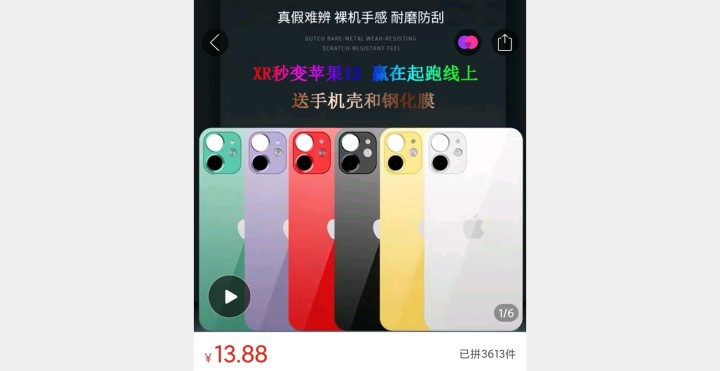
Самые качественные наклейки обойдутся дорого. В десятки долларов. Что меньше, чем настоящий iPhone 12.
Также полно дешевых вариантов. Например, за $2 – каждому по карману.
Поставьте 5 звезд внизу статьи, если нравится эта тема. Подписывайтесь на нас Telegram , ВКонтакте , Instagram , Facebook , Twitter , YouTube .
Есть новый iPhone 13? Отличный выбор. Теперь важно перенести все ваши данные на новый телефон. Здесь мы поделимся 4 способами переноса данных на новый iPhone 13 со старых устройств iOS.
“Как я могу перейти со старого iPhone на iPhone 13 без потери данных? У меня есть новый iPhone 13, но я не могу перенести свои файлы за раз.”
Такой вопрос недавно задал пользователь iPhone 13 на одном из ведущих интернет-форумов. Если вы также приобрели новый iPhone 13, то у вас могут возникнуть аналогичные сомнения. Хорошей новостью является то, что Apple сделала переход на новый iPhone 13 без потери данных проще, чем когда-либо. Существует множество собственных и сторонних решений, которые вы можете использовать для перехода со старого iPhone на iPhone 13 (или любую другую модель). Давайте познакомимся с ними поближе и узнаем, как перейти на новый iPhone прямо сейчас.

Часть 1: Как перейти на новый iPhone 13 с помощью быстрой начальной установки?
- Для выполнения проводного переноса оба устройства должны работать под управлением iOS 11 или более поздней версии. Кроме того, для подключения обоих телефонов вам понадобится переходник с USB на Lightning.
- Для беспроводной передачи оба телефона должны работать на iOS 12.4 или более новой версии. Функция Bluetooth также должна быть включена.
- Оба устройства должны находиться в непосредственной близости друг от друга.
- При настройке iPhone 13 убедитесь, что вы используете на нем тот же Apple ID, что и на предыдущем телефоне.
Выполнив эти основные требования, просто выполните следующие шаги, чтобы узнать, как перейти на новый iPhone 13.
Шаг 1. Для начала включите iPhone 13 и выполните первоначальную настройку, используя тот же Apple ID. Если вы хотите выполнить проводную передачу, убедитесь, что оба устройства подключены.
Шаг 2. Во время настройки нового устройства в окне быстрого запуска появится опция переноса данных с iPhone. Просто нажмите на нее, чтобы перенести данные на новый iPhone 13 с предыдущего iPhone.

Шаг 3. Новый iPhone 13 будет искать ваше предыдущее устройство. Обнаружив его, вы получите следующее приглашение на вашем существующем телефоне. Просто подтвердите свой Apple ID и нажмите на кнопку "Продолжить".

Шаг 4. На новом iPhone появится анимация, а на имеющемся устройстве будет запущена опция сканера. Просто поместите старое устройство над iPhone 13, чтобы отсканировать анимацию.
Шаг 5. Вот и все! После подключения обоих устройств можно выбрать тип данных, которые вы хотите перенести, и запустить процесс переноса.

Часть 2: Как легко перенести данные на новый iPhone 13?
Как вы видите, инструмент переноса iPhone может быть немного сложным и занять много времени. Если вы не хотите проходить через столько этапов, то используйте MobileTrans - Phone Transfer вместо стандартного решения. Разработанный компанией Wondershare, он предоставляет гибкое и простое решение для прямой передачи данных с одного устройства на другое. Просто подключите оба устройства к системе, выберите тип данных, которые вы хотите передать, и запустите процесс.
Шаг 1. Запустите MobileTrans на компьютере и на приветственном экране выберите модуль Phone Transfer (Передача телефона).
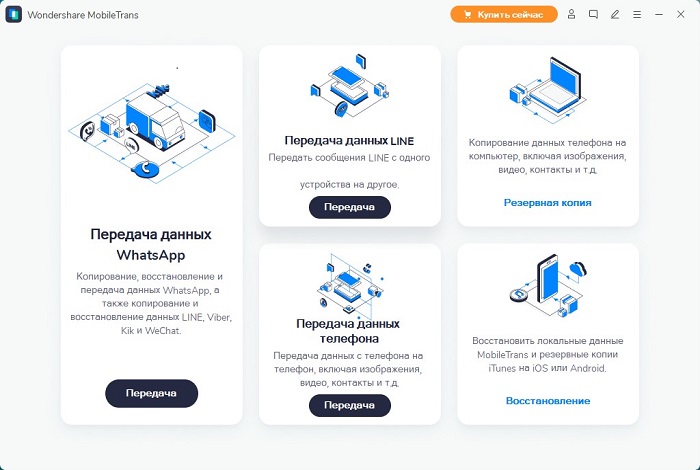
Шаг 2. Используя рабочие кабели, подключите оба устройства iOS к системе. Они будут автоматически обнаружены и получат доступ.
Шаг 3. Если исходное и конечное устройства отмечены неправильно, то можно использовать кнопку flip, чтобы изменить их положение. Теперь выберите тип данных, которые вы хотите перенести со старого iPhone на новый.

Шаг 4. После выбора нажмите на кнопку "Start" и дождитесь передачи данных. После завершения передачи данных вы можете безопасно удалить оба устройства iOS из системы.

Важное примечание: Функция быстрого запуска миграции iPhone будет доступна только при настройке нового устройства. С другой стороны, вы можете использовать MobileTrans в любое удобное для вас время. Даже если вы уже пользуетесь iPhone, вы можете использовать его для переноса данных без каких-либо сложностей.
Часть 3: Как перенести данные на iPhone 13 со старого iPhone с помощью iTunes?
Это еще одно решение для переноса данных на новый iPhone 13, которое вы можете попробовать бесплатно. Правда, это сработает только в том случае, если вы уже сделали предварительную резервную копию данных с имеющегося телефона. Функция восстановления iPhone 13 из резервной копии также предоставляется во время первоначальной настройки устройства. При желании вы также можете восстановить телефон из предыдущей резервной копии. В этом случае существующие данные на новом iPhone будут стерты. Чтобы узнать, как перейти на новый iPhone с помощью резервной копии iTunes, просто выполните следующие действия.
Шаг 1. Если вы не сделали резервную копию имеющегося телефона, подключите его к системе и запустите iTunes.
Шаг 2. Выберите устройство, перейдите на вкладку Summary (Сводка) и нажмите кнопку “Backup Now” ("Создать резервную копию сейчас"). Убедитесь, что резервная копия создается в локальной системе, а не в iCloud.

Шаг 3. Теперь включите iPhone 13 и выполните его первоначальную настройку. Подключите устройство к системе и запустите на нем iTunes. Во время настройки устройства выберите восстановление из резервной копии iTunes.

Шаг 4. Если вы уже используете устройство, то подключите его к iTunes и перейдите на вкладку Summary (Сводка). Отсюда можно нажать на опцию “Restore Backup” ("Восстановить резервную копию").
Шаг 5. Появится всплывающее окно, в котором нужно выбрать резервную копию, которую вы хотите восстановить. Правда, при этом все существующие данные на iPhone будут удалены.

Часть 4: Как перенести данные со старого iPhone на iPhone 13 с помощью iCloud?
Подобно iTunes, вы также можете выполнить восстановление iPhone 13 из резервной копии iCloud. По умолчанию Apple позволяет нам подключить телефон к учетной записи iCloud. На данный момент для каждой учетной записи iCloud предоставляется бесплатное хранилище объемом 5 ГБ. В большинстве случаев данные на iPhone превышают этот лимит, и пользователям приходится покупать дополнительные хранилища в облаке. Поэтому, возможно, это не идеальное решение для перехода на новый iPhone 13, но вы все равно можете попробовать. Опция будет доступна только при настройке нового устройства. Если вы уже используете свой iPhone, то для получения этой опции необходимо сначала выполнить сброс к заводским настройкам.
Шаг 1. Во-первых, разблокируйте имеющееся устройство и перейдите в настройки iCloud. Здесь вы можете включить опцию резервного копирования iCloud и выбрать тип данных, которые вы хотите синхронизировать.

Шаг 2. Теперь включите iPhone 13 и выполните его первоначальную настройку. Если вы уже используете устройство, перейдите в его настройки и сбросьте его.
Шаг 3. Во время настройки iPhone выберите восстановление из резервной копии iCloud. После этого войдите в ту же учетную запись iCloud, где сохранена предыдущая резервная копия.
Шаг 4. Из списка доступных файлов резервных копий просто выберите резервную копию, которую вы хотите восстановить. Подождите некоторое время и поддерживайте стабильное интернет-соединение, пока iPhone 13 будет восстанавливаться из резервной копии.

Следуя этому руководству, вы наверняка сможете без проблем перенести информацию на новый iPhone 13. Поскольку функция переноса iPhone или резервного копирования iCloud доступна только при настройке нового устройства, она может быть применима не во всех случаях. Чтобы не испытывать трудностей, попробуйте воспользоваться MobileTrans. Он позволит вам перейти с iPhone 7/8/X/XS на iPhone 13 или любую другую модель. Поскольку инструмент также поддерживает кросс-платформенный перенос данных, он станет удобным решением для перехода с одного телефона на другой без потери данных.
Читайте также:

